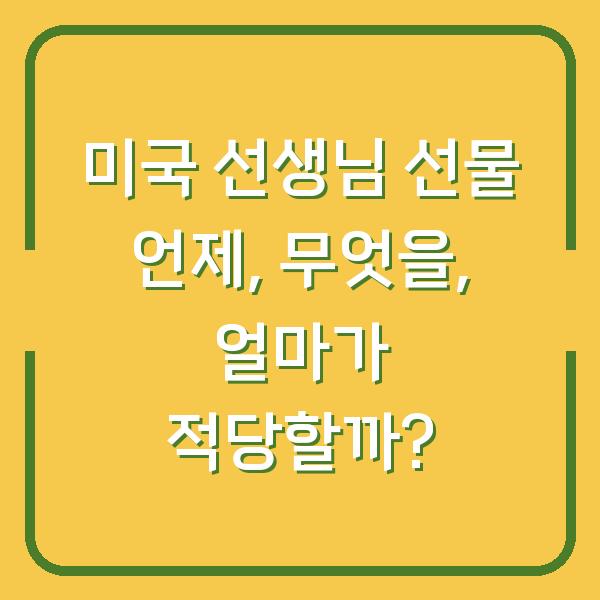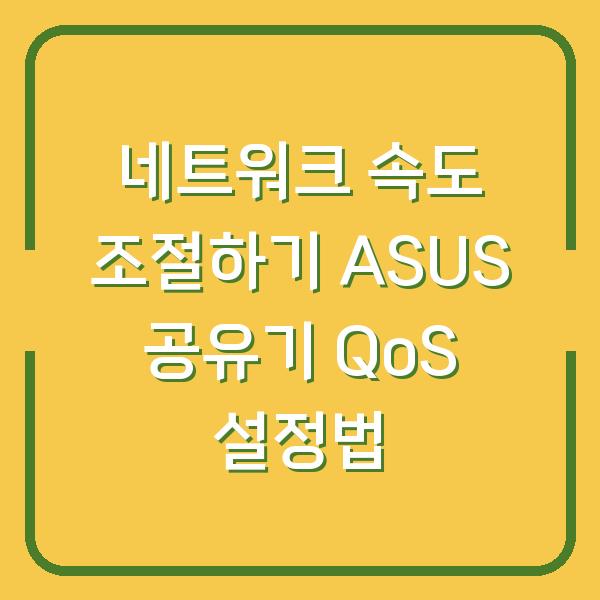
QoS란 무엇인가요?

QoS(Quality of Service)는 인터넷 사용 중 다양한 애플리케이션의 대역폭을 효율적으로 관리하기 위한 기능입니다. 이 기능은 특히 여러 사용자가 동시에 인터넷을 사용하는 환경에서 중요합니다.
QoS를 통해 사용자는 우선순위가 높은 작업에 대역폭을 할당하여, 다른 작업에 지장을 주지 않도록 설정할 수 있습니다. 예를 들어, 온라인 게임을 하거나 비디오 스트리밍을 할 때, 이러한 작업이 원활하게 진행될 수 있도록 대역폭을 우선적으로 배분할 수 있습니다.
ASUS 공유기에서는 QoS 기능을 세 가지 유형으로 나누어 제공합니다. 적응형 QoS, 기존 QoS, 대역폭 리미터. 각 유형은 사용자가 자신의 필요에 맞게 대역폭을 조절할 수 있도록 돕습니다.
| QoS 유형 | 설명 |
|---|---|
| 적응형 QoS | 특정 애플리케이션 유형에 따라 우선순위 설정 가능 |
| 기존 QoS | 다양한 서비스 및 애플리케이션에 대한 대역폭 값 및 우선순위 설정 가능 |
| 대역폭 리미터 | 특정 장치의 최대 업로드 및 다운로드 속도 제한 가능 |
ASUS 공유기에서 QoS 설정하기

ASUS 공유기에서 QoS를 설정하는 방법은 매우 직관적이며, 사용자 친화적인 인터페이스를 제공합니다. 설정을 시작하기 전에, 먼저 공유기의 관리자 페이지에 로그인해야 합니다.
일반적으로 웹 브라우저에서 http://www.asusrouter.com 주소를 입력하여 로그인할 수 있습니다. 사용자의 공유기 모델에 따라 다를 수 있지만, 기본 사용자 이름은 “admin”이며 비밀번호 역시 “admin”인 경우가 많습니다.
로그인 후, QoS 설정을 시작할 수 있습니다.
적응형 QoS 활성화하기
- 관리 페이지에서
QoS또는Quality of Service메뉴를 찾습니다. - QoS 기능을 활성화하기 위해 ‘QoS 활성화’ 옵션을 선택한 후 ‘적응형 QoS’를 선택합니다.
- 현재 네트워크 사용량에 따라 적절한 모드를 선택한 후 ‘적용’ 버튼을 클릭하여 설정을 완료합니다.
이 과정에서 사용자는 ‘게임’, ‘미디어 스트리밍’, ‘VoIP’ 등 다양한 모드 중에서 선택할 수 있으며, 각 모드는 해당 작업에 최적화된 대역폭을 제공합니다.
| 설정 단계 | 설명 |
|---|---|
| QoS 활성화 | QoS 기능을 켭니다 |
| QoS 유형 선택 | 적응형 QoS 또는 기존 QoS 중 선택 |
| 모드 선택 | 사용 목적에 맞는 모드 선택 (게임, 스트리밍 등) |
다양한 애플리케이션의 우선순위 설정하기
ASUS 공유기에서는 사용자가 직접 애플리케이션의 우선순위를 설정할 수 있습니다. 이를 통해 더 중요한 작업이 필요한 경우, 해당 작업에 필요한 대역폭을 우선적으로 할당할 수 있습니다.
- QoS 설정 페이지에서 ‘맞춤화’ 버튼을 클릭합니다.
- 끌어서 놓기를 이용해 애플리케이션의 우선순위를 직접 설정합니다. 예를 들어, ‘비디오 및 오디오 스트리밍’을 가장 높은 우선순위로 설정할 수 있습니다.
- 설정이 완료되면 ‘저장’ 버튼을 클릭하여 변경 사항을 저장합니다.
이러한 방식으로 사용자는 네트워크 사용 패턴에 따라 최적의 설정을 조정할 수 있습니다.
| 우선순위 설정 단계 | 설명 |
|---|---|
| 맞춤화 버튼 클릭 | 애플리케이션 우선순위 설정 메뉴로 이동 |
| 끌어서 놓기 이용하기 | 각 애플리케이션의 우선순위를 조정 |
| 저장 버튼 클릭 | 변경 사항을 저장 |
대역폭 리미터 사용하기

대역폭 리미터 기능은 특정 장치의 최대 업로드 및 다운로드 속도를 제한할 수 있는 유용한 도구입니다. 이 기능을 활용하면, 네트워크에서 한 장치가 과도한 대역폭을 사용하는 것을 방지할 수 있어 다른 사용자에게 원활한 인터넷 사용환경을 제공할 수 있습니다.
대역폭 리미터 설정하기
- QoS 설정 페이지에서 ‘대역폭 리미터’ 옵션을 클릭합니다.
- 제한할 장치를 선택합니다. 이때 장치 목록에서 원하는 장치를 쉽게 찾을 수 있습니다.
- 선택한 장치의 최대 다운로드 및 업로드 대역폭을 설정합니다. 예를 들어, 최대 대역폭을 30Mb/s로 설정할 수 있습니다.
- 설정이 완료되면 ‘추가’ 버튼을 클릭한 후 ‘적용’ 버튼을 클릭하여 모든 변경 사항을 저장합니다.
이 과정에서 사용자는 각 장치가 사용하는 대역폭을 세분화하여 관리할 수 있습니다. 대역폭 리미터를 통해 가정의 인터넷 사용 환경을 최적화할 수 있습니다.
| 대역폭 리미터 설정 단계 | 설명 |
|---|---|
| 리미터 옵션 클릭 | 대역폭 리미터 설정 메뉴로 이동 |
| 장치 선택 | 제한할 장치를 선택 |
| 대역폭 설정 | 최대 다운로드 및 업로드 속도 설정 |
| 추가 및 적용 | 설정을 저장 |
자주 묻는 질문(FAQ)
QoS 기능은 동시에 사용할 수 있나요?
ASUS 공유기에서는 한 번에 한 가지 QoS 기능만 선택할 수 있습니다. 따라서 사용자는 자신의 네트워크 환경과 요구 사항에 맞춰 적절한 기능을 선택해야 합니다.
대역폭 제한이 예상대로 작동하지 않는 이유는 무엇인가요?
대역폭 제한이 예상대로 작동하지 않는 경우에는 다음 두 가지를 확인해야 합니다.
- 인터넷 서비스 제공업체(ISP)와의 계약에 따른 최대 대역폭이 설정되어 있는지 확인합니다.
- 설정한 장치의 대역폭이 ISP의 최대 대역폭보다 낮은지 점검합니다. 예를 들어, 최대 대역폭이 100Mb/s인 경우, 설정한 대역폭이 100Mb/s를 초과하지 않도록 설정해야 합니다.
이와 같은 절차를 통해 ASUS 공유기에서 QoS 기능을 적절히 활용할 수 있으며, 사용자에게 더 나은 인터넷 환경을 제공할 수 있습니다. 네트워크 속도 조절을 통해 여러 사용자가 동시에 인터넷을 사용할 때에도 효율적인 대역폭 관리가 가능해집니다.